Не всі порти USB є на вашому ноутбуці чи на робочому столітой самий. З новими системами вам буде важко знайти USB-порт, який не є USB 3.0, однак у вас все ще буде складений порт, який, ймовірно, є портом зарядки, і це те, що вам слід використовувати для підключення принтера USB 2.0 . Порт зарядки у вашій системі - це той, який заряджатиме пристрій, навіть якщо ваш ноутбук вимкнений, і, ймовірно, також підтримує швидку зарядку. Інші USB-порти також заряджатимуть пристрої, але вони можуть не підтримувати швидку зарядку. Можливо також, що USB-порт не видає стільки енергії, скільки повинен. Це може бути пов’язано з несправністю в апаратному забезпеченні, щось не так із внутрішнім електропроводкою вашої системи, блоком живлення або, можливо, навіть з драйвером. Якщо ви підозрюєте, що порт не працює, ви можете перевірити потужність USB-порту за допомогою програми під назвою USBDeview.
USBDeview - це безкоштовне додаток, розроблене Nirsoft. Він надає вичерпну інформацію про USB-пристрої, підключені до вашої системи, і ми показали її раніше як інструмент, який може визначити, який USB-пристрій було підключено до вашої системи в будь-який момент часу. Завантажте додаток та запустіть EXE.
Вихід живлення USB-порту
Усі пристрої, які зелені, - це саме такіна даний момент підключені до системи. Тут ви зіткнетеся з поширеною проблемою з USB-пристроями та USB-портами; ідентифікація. Визначити, який порт USB названо, що в системі не просто. Так само не багато USB-пристроїв, окрім телефонів, можна ідентифікувати за їхніми іменами просто тому, що у них немає.
Пройдіть цей список і спробуйте визначити типпродукту, використовуючи стовпець Опис та тип пристрою. Що ви хочете, це все, що пов’язано, це USB-композитний пристрій чи щось подібне.

Двічі клацніть на вашому пристрої, щоб переглянути всійого деталі у вичерпному вікні. Тут шукайте поле Power, яке підкаже, яку потужність здатний прибирати пристрій. Це повинно відповідати технічним характеристикам у вікні, на якому прийшов ваш пристрій. У цьому розділі йдеться про те, яку потужність відбирає ваш пристрій, але ви зацікавлені у з'ясуванні потужності USB-порту, до якого приєднано цей пристрій.
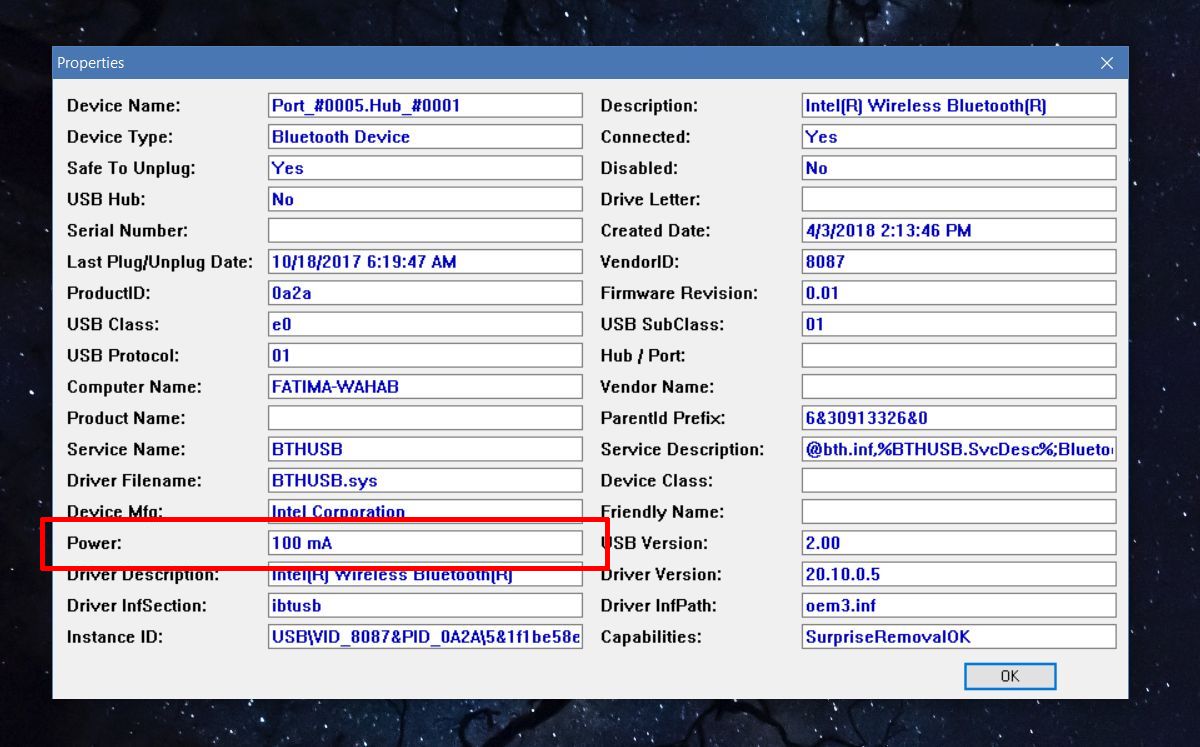
Шукайте інші підключені USB-пристрої. Сам порт повинен бути вказаний трохи вище або нижче пристрою, до якого ви підключились. Двічі клацніть по ньому, щоб переглянути його вихідну потужність. Можливо, що порт здатний видавати більше енергії, ніж пристрій здатний відкликати. Вихід потужності порту покаже вам, яку потужність може поставити порт, тоді як значення потужності пристрою підкаже, скільки потужності пристрій може відкликати з порту.













Коментарі